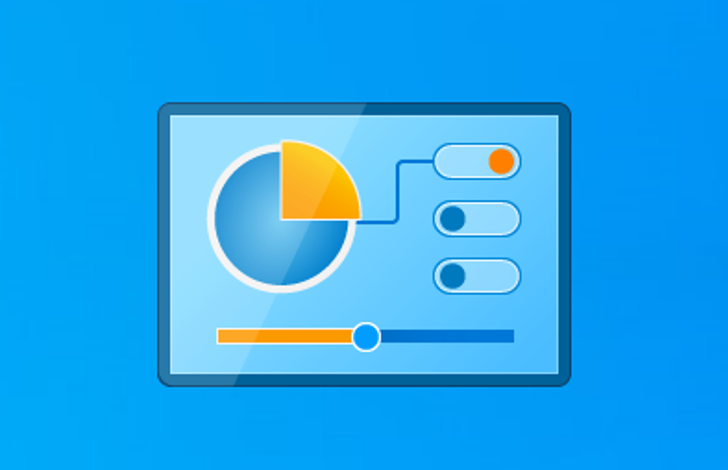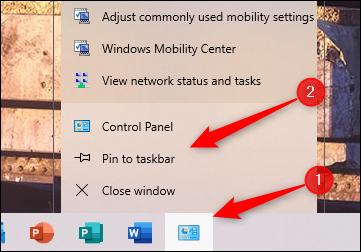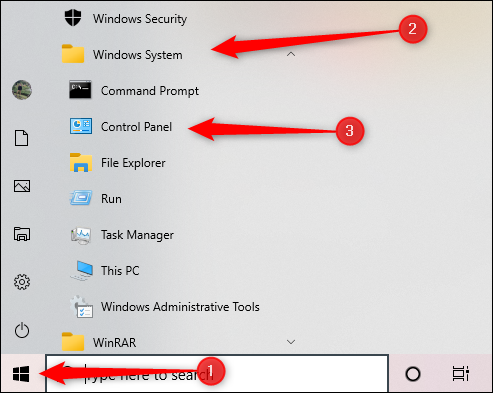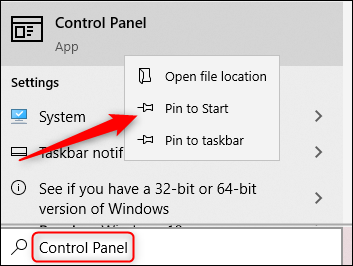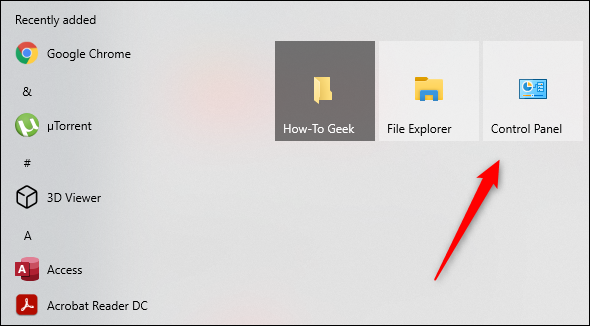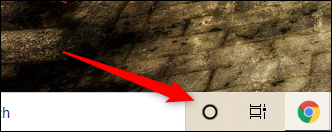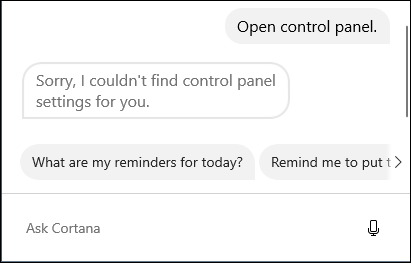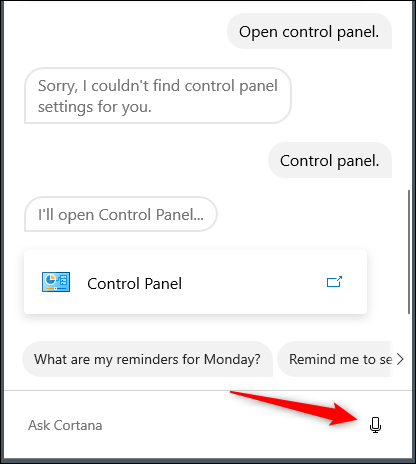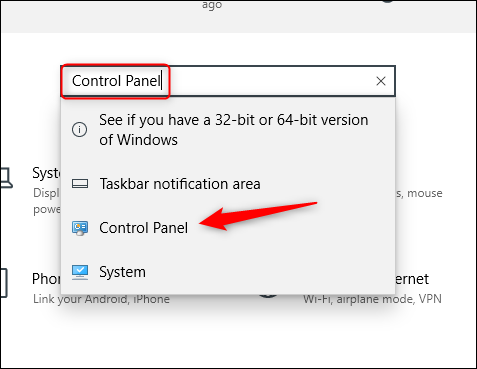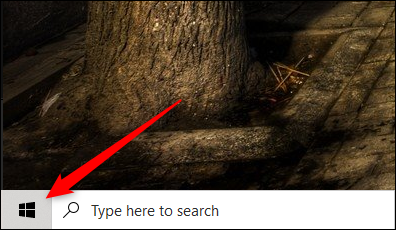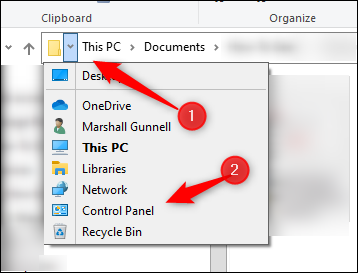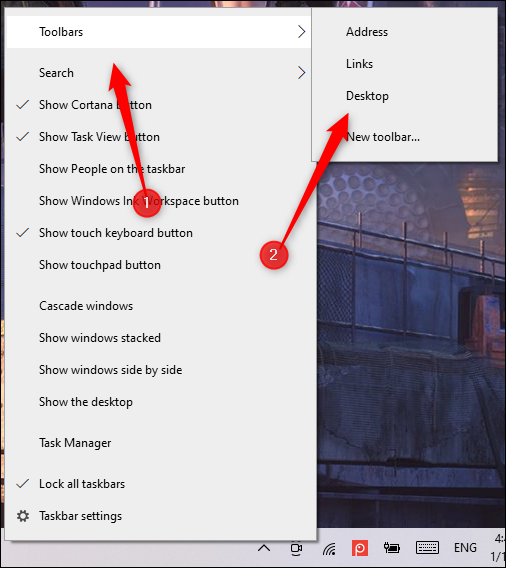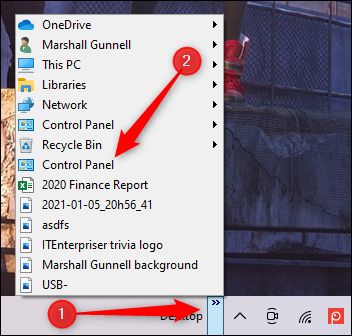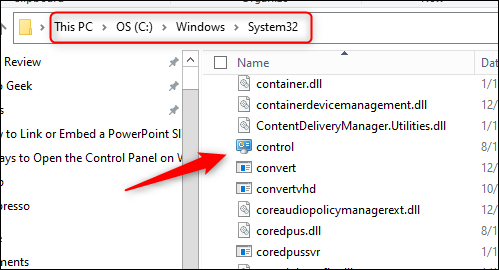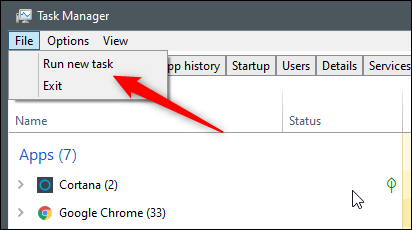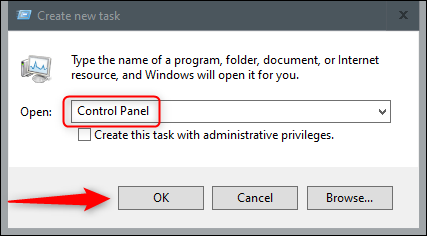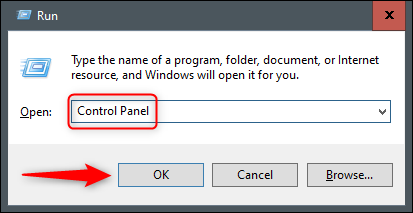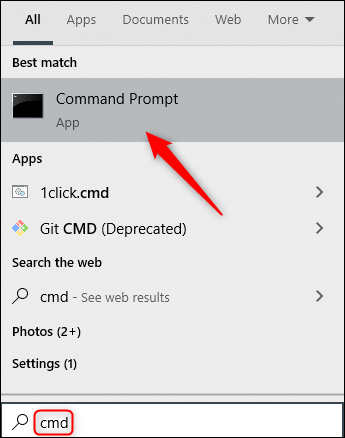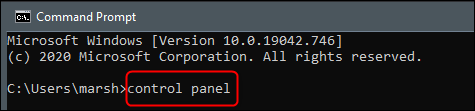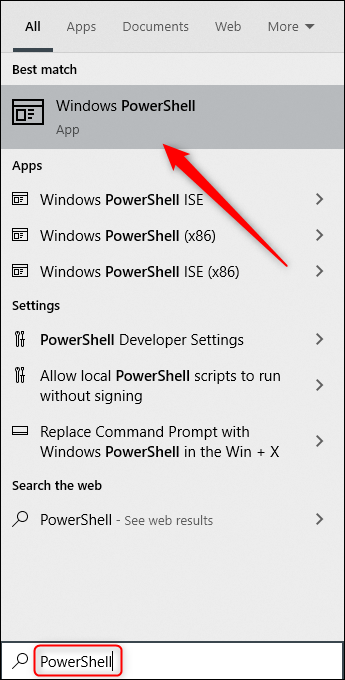13 manieroj malfermi Kontrolpanelon en Vindozo 10.
Kvankam oni parolis pri Mikrosofto nuligo de la Kontrolpanelo, Krom ĝi baldaŭ funkcios ie ajn . Iuj gravaj agordoj troviĝas nur en la klasika Kontrolpanelo de la sistemo
Windows 10 - Ĝi ne estas en la Agordoj-aplikaĵo. Jen 13 manieroj por malfermi la Kontrolpanelon.
Serĉu la komencan menuon
Vi povas serĉi ajnan aplikaĵon en via komputilo per la serĉtrajto de Komenca Menuo, ankaŭ konata kiel Vindoza Serĉo. En la serĉkesto maldekstre de la taskobreto, simple tajpu "Kontrolpanelo". Alklaku Kontrolpanelon en la serĉrezultoj por lanĉi ĝin. Vi ankaŭ povas uzi la sagoklavojn por elekti ĝin kaj premu Enen.
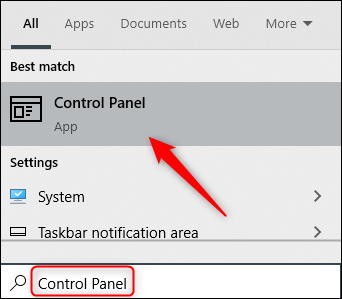
Alpinglu ĝin al la taskobreto
Vindozo permesas vin Alpinglu programojn al taskobreto por rapida aliro al ĝi. Vi povas lanĉi Kontrolpanelon per unu el la metodoj en ĉi tiu artikolo kaj poste alpingli ĝin al la taskobreto.
Por fari tion, lanĉu Kontrolpanelon, dekstre alklaku ĝian ikonon en la taskobreto, kaj tiam elektu Alpingli al taskobreto por konservi ĝin tie konstante. Vi povas tiam treni kaj faligi la ŝparvojan ikonon por repoziciigi ĝin kie ajn vi volas sur la taskobreto.
Alklaku en la komenca menuo
Estas tri manieroj por malfermi Kontrolpanelon el la Komenca menuo. La unua en la listo de aplikoj. Alklaku la butonon Komenco (aŭ premu la Vindozan klavon), rulumu malsupren la liston de aplikaĵoj, alklaku Vindozan Sistemon por malfermi la dosierujon, kaj poste alklaku Kontrolpanelo.
Vi ankaŭ povas aldoni ŝparvojon al la kahela sekcio alpinglita dekstre de la Komenca Menuo. Por fari tion, malfermu la Komencan menuon, tajpu "Kontrolpanelo" en la serĉkesto (aŭ serĉu ĝin en la Apliklisto), dekstre alklaku la Kontrolpanela ŝparvojo en la serĉrezultoj, kaj tiam alklaku Pin al Komenco.
La ŝparvojo de Kontrolpanelo nun aperos en la sekcio Alpinglita Kahelo de la Komenca menuo. Alklaku ĝin por lanĉi la Kontrolpanelon.
Demandu Cortana
Se via komputilo havas mikrofonon, vi povas Demandu Cortana Malfermu Dosiera Esplorilo. Por fari tion, alklaku la ikonon Cortana (la cirklo) en la taskobreto.
La voĉa komando de Kontrolpanelo estas iomete malsama. Kutime, kiam vi volas malfermi apon per Cortana, ĝi diros "Malfermu [nomo de la aplikaĵo]." Sed se vi diras "Malfermu Kontrolpanelon", vi ricevos eraron.
Por lanĉi Kontrolpanelon kun Cortana, alklaku la mikrofonan ikonon kaj simple diru "Kontrolpanelo"—ne diru "Malfermu" antaŭ ĝi. Cortana lanĉos la Kontrolpanelon.
Se vi ne havas mikrofonon, vi povas simple tajpi "Kontrolpanelo" ankaŭ en la tekstujon Demandu Cortana.
Uzu la serĉkeston de agordoj
Vi povas trovi la Kontrolpanelon serĉante la Komenca menuo, sed vi ankaŭ povas serĉi ĝin en la Agorda fenestro - se vi hazarde malfermas la Agorda fenestro.
En Agordoj (kiujn vi ankaŭ povas malfermi premante Vindozo + i sur via klavaro), alklaku la serĉkeston ĉe la supro de la fenestro, tajpu "Kontrolpanelo", kaj poste alklaku la serĉrezulton "Kontrolpanelo".
Kreu labortablan ŝparvojon
Por pli rapida aliro al la Kontrolpanelo, vi povas Kreu labortablan ŝparvojon . Por fari tion, alklaku la butonon Komenco en la malsupra maldekstra angulo de la ekrano.
En la listo de aplikoj, rulumu malsupren kaj alklaku "Vindoza Sistemo". En la submenuo, alklaku Kontrolpanelon kaj trenu ĝin al la labortablo. Vi ankaŭ povas treni kaj faligi la Kontrolpanelon de la aplikaj kaheloj alpinglitaj dekstre.
Uzu la menuon de adresbreto en Dosiera Esplorilo
Vi ankaŭ povas malfermi Komandon de la adresbreto en Dosiera Esplorilo. Unue, malfermu Dosieran Esplorilon — vi povas premi Windows + E por rapide malfermi ĝin. Alklaku la sagon maldekstre de Ĉi tiu komputilo en la adresbreto ĉe la supro de la fenestro kaj elektu Kontrolpanelon el la listo.
Aldonu ilobreton al via taskobreto
Vi ankaŭ povas aldoni la labortablan menuon (la "ilbreto") al la taskobreto. Por fari tion, dekstre alklaku en malplena spaco sur la taskobreto, ŝvebu super Ilobretoj, kaj tiam alklaku Labortablo el la submenuo.
La labortabla ilobreto nun aperos dekstre de la taskobreto maldekstre de la ikonoj pri sciiga areo. Alklaku la ikonon kun du dekstraj sagoj, tiam alklaku Kontrolpanelon el la menuo por malfermi la Kontrolpanelon.
Rulu la Kontrolpanela EXE-dosieron
Defaŭlte, Vindozo konservas la Kontrolpanela EXE-dosieron en C:/Windows/System32.
Por trovi ĝin, lanĉu File Explorer kaj iru al C:\Windows/System32. Serĉu "control.exe" en la longa listo - vi povas klaki en la maldekstra panelo kaj komenci tajpi ĝian nomon por salti al ĝi. Duoble alklaku la ŝparvojon por malfermi la Kontrolpanelon.
Rulu ĝin de Task Manager
Taskmanaĝero ne estas nur por fermi programojn aŭ monitori procezojn kaj rendimenton - vi ankaŭ povas lanĉi programojn de ĝi. Por komenci la Kontrolpanelon tiamaniere, premu Ctrl + Shift + Esc aŭ dekstre alklaku la taskobreton kaj elektu Task Manager. Por malfermi Task-Administranton . Alklaku Dosiero kaj elektu Rulu Novan Taskon.
La fenestro Krei Novan Taskon aperos. Tajpu "Kontrolpanelo" en la Malferma skatolo kaj alklaku "Bone" por lanĉi la Kontrolpanelon.
Uzu la reproduktan fenestron
Vi ankaŭ povas lanĉi la Kontrolpanelon per la fenestro Run. Premu Windows + R por malfermi la Run-fenestron. En la Malfermita skatolo, tajpu "Kontrol Panelo" kaj alklaku OK por malfermi ĝin.
Rulu la komandon en la komanda prompto
Vi povas lanĉi preskaŭ ajnan aplikaĵon en via komputilo, inkluzive de la Kontrolpanelo, de la Komando Prompto. Por fari tion, tajpu "cmd" en la Vindoza Serĉa skatolo, tiam elektu "Komandilon" el la serĉrezultoj. malfermi ĝin .
Ĉe la komanda prompto, tajpu ĉi tiun komandon kaj premu Enigu:
kontrolo panelo
Kontrolpanelo malfermiĝos.
Rulu komandon en PowerShell
Vi ankaŭ povas lanĉi Kontrolpanelon de PowerShell. Por fari tion, tajpu "PowerShell" en la Vindoza Serĉa skatolo, tiam elektu "Windows PowerShell" el la serĉrezultoj. Por malfermi PowerShell-fenestron . (Vi povas ankaŭ premi Windows + X aŭ dekstre alklaki la Komencan butonon kaj elekti Windows PowerShell por malfermi ĝin.)
En PowerShell, tajpu la sekvan komandon, tiam premu Enter por malfermi Kontrolpanelan fenestron:
kontrolo panelo
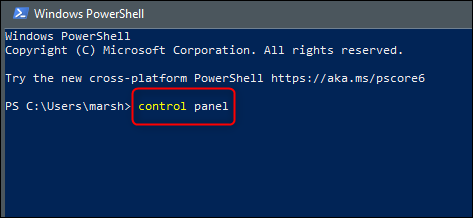
Windows 10 estas plena de malsamaj manieroj plenumi komunajn taskojn. Ekzemple, estas diversaj manieroj Por ruli File Explorer aŭ Malfermu komandan promptan fenestron aŭ Ŝlosu vian komputilon . Esploru ĉiujn eblojn por trovi tiun, kiu plej konvenas al vi kaj al via laborfluo.